
Un arrêt sur image s'agit d'un effet qui est utilisé couramment dans des films animés en arrêtant les movements dans l'espace. Cet effet consist à dupliquer un photogramme de film et donner au public un signe clair à la fin du récit. Ajouter une image figée représente l'un des meilleurs moyens de rompre avec la routine de votre vidéo et de créer des supprises. De plus, cet effet peut également appliqué à mettre l'accent sur à la fois un movement ou une intrigue.
Dans les parties suivantes, je vais vous montrer les façons les plus simples de faire un arrêt sur image dans une vidéo, ainsi que une option plus avancée d'ajouter des images figées à une vidéo avec Premiere Pro.
- Partie 1. Façons simples de faire un arrêt sur image dans une vidéo
- Partie 2. Comment figer une image avec Premiere Pro
- Partie 3. Conclusion
Façons simples de faire un arrêt sur image dans une vidéo
Ajouter des images figées dans votre vidéo est considéré comme une tâche difficile à complir. Mais TunesKit AceMovi vous aide facilement à faire un arrêt sur image dans votre vidéo en quelques clics justement. Après l'ajout des images figées, il vous permet aussi de modifier la durée de l'image figée, ainsi que d'y ajouter des éléments ou effets.

TunesKit AceMovi Video Editor est conçu comme un logiciel de montage vidéo puissant qui offre de multiples effets et transitions. Il est livré un enregistreur d'écran qui sert à enregistrer des images ainsi que le son sortant de votre ordinateur. En tant qu'éditeur vidéo bien établi, AceMovi est monté avec des fonctionnalités telles que l'écran partagé, les filtres, les animations, les textes, une bibliothèque musicale. Son interface conviviale est équipée de tous les effets et outils dont vous avez besoin pour embellir votre vidéo. A part de ces fonctionnalités fondamentales, vous pouvez également faire un arrêt sur image dans votre vidéo pour faire du montage vidéo avancé.

TunesKit AceMovi Video Editor
Sécurité vérifiée. 5,481,347 personnes l'ont téléchargé.
- Fonctionnalités de base mais puissantes qui perfectionnent votre vidéo
- De nombreux filtres, transitions, textes, animations, musiques
- Interface conviviale et intuitive
- Redimensionner, zoomer sur, et faire pivoter ou retourner une vidéo
- Créer un arrêt sur image en un seul clic
Ensuite, suivez les étapes détaillées de commet faire un arrêt sur image dans votre vidéo en utilisant TunesKit AceMovi. Avant d'éditer votre vidéo, veillez à ce que vous ayez déjà installé TunesKit AceMovi dans votre ordinateur à partir de notre site officiel. Ce logiciel prend en charge actuellement les systèmes d'exploitation Windows et Mac.
Importer des fichiers dans TunesKit AceMovi

Lancez TunesKit AceMovi dans votre ordinateur, puis importez des fichiers vidéos dans la boîte multimédia. Il existe deux façons pour le faire. L'une consiste à cliquer sur le bouton Importer, l'une autre est de faire glisser et déposer directement les fichiers dans la boîte.
Ajouter la vidéo à la ligne de temps
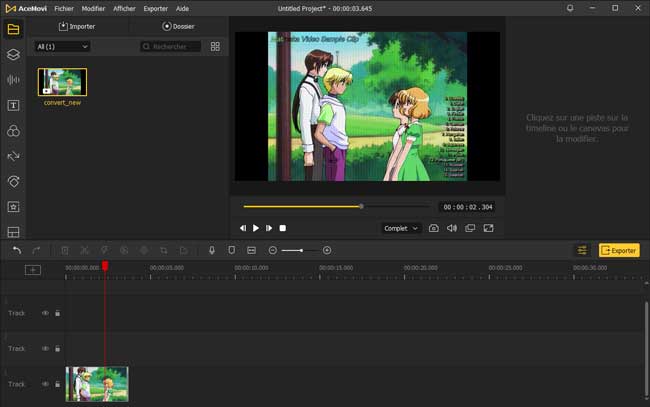
Cette étape peut être effectuée en les faisant glisser et les déposant directement une par une. Ou appuyez sur Ctrl + A pour sélectionner tous les fichiers médias et puis les faire glisser vers la timeline. Vous pouvez faire glisser le curseur au-dessus de la ligne de temps pour la zoomer en avant ou en arrière, pour que vous puissiez éditer votre vidéo plus facilement.
Ajouter des images figées dans la vidéo
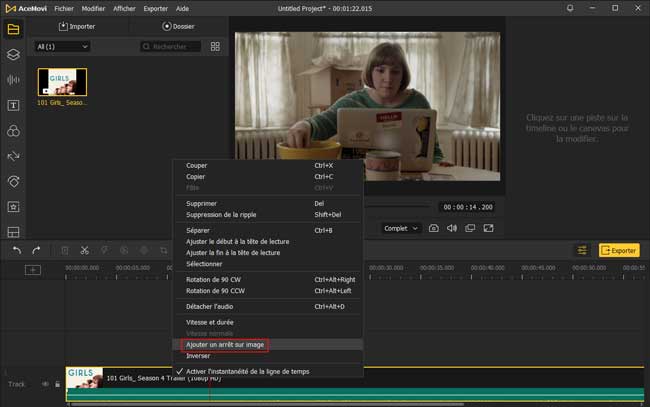
Déplacez la tête de lecture au point où vous souhaitez d'ajouter un arrêt sur image. Puis faites un clic droit au-dessus de la piste. Cliquez sur Ajouter un arrêt sur image, une image figée de 5 secondes sera ajoutée dans la ligne de temps.
Pour éditer cette image figée, cliquez sur la flèche vers le bas à côté de l'image figée. Vous pouvez ajuster sa durée ou la supprimer.
Exporter la vidéo

Une fois que l'édition est terminée, cliquez sur Exporter au millieu à droite pour enregistrer la vidéo finale dans votre ordinateur. Cliquez sur Paramètres dans la petite fenêtre d'exportation, vous êtes capbale de choisir le paramètre de sortie. Et cliquer sur le bouton Changer vous permet de modifier l'emplacement de sortie.
Comment figer une image avec Premiere Pro
Si vous êtes en train de rechercher une solution plus avancée de faire un arrêt sur image dans une vidéo, je vous recommande Premiere Pro. Comme un logiciel professionnel de montage vidéo, Premiere Pro est conçu pour réaliser des fonctionnalités avencées en montage vidéo. Ce logiciel demende une courbe d'apprentissage plus longue à cause de ses fonctionnalités très professionnelles. Donc, il faut penser beaucoup de temps pour l'apprendre et il y a nombreux de tutoriels vidéos à propos de cela sur internet. Si vous êtes déjà connu ce logiciel, regardez les informations suivantes.
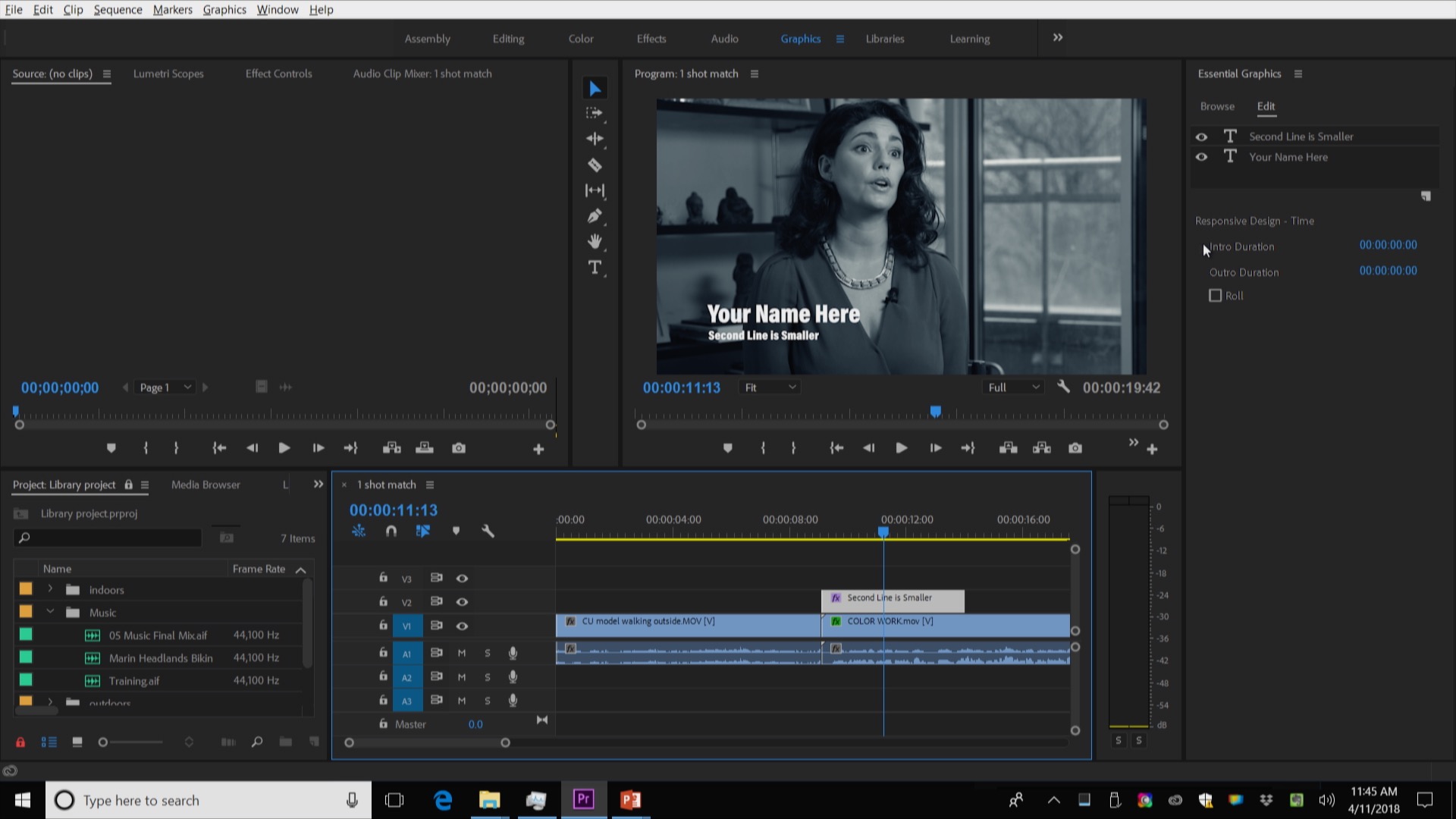
1. Les options de Frame Hold
Pour commencer, vous pouvez définir la façon de fonctionnement de Frame Hold, puis allez dans la barre d'outil et cliquez sur Clip > Video Options > Frame Hold Options. Vérifiez la boîte à Hold On. Ensuite, sélectionnez une option souhaitée. Maintenant, vous pouvez choisir comment vous voulez obtenir une image figée.
2. Créer un arrêt sur image avec l'option Add Frame Hold
Faites un clic droit au-dessus de la piste vidéo dans la timeline, puis cliquez sur Add Frame Hold. Une image figée avec la durée d'une image sera déoupée à partir du clip d'origine. Cela n'affecte pas la durée de tout la vidéo, vous pouvez éditer l'images figée de manière indépendante.
Conclusion
En résumé, TunesKit AceMovi peut faire un arrêt sur image dans une vidéo facilement comme Premiere Pro. En ce qui concerne Premiere, vous prenez beaucoup de temps d'apprendre comment utiliser Premiere Pro pour ajouter un arrêt sur image dans votre vidéo. Lorsqu'AceMovi vous permet de créer directement autant d'images figées que vous le souhaitez dans votre vidéo même sans aucune expérience en la matière. N'hésitez pas l'essayer.
